የተግባር አቀናባሪው መገልገያ ዋና ተግባር በአሁኑ ጊዜ በኮምፒዩተር ላይ የሚሰሩ መተግበሪያዎችን ፣ አሠራሮችን እና አገልግሎቶችን ማሳየት ነው ፡፡ መሣሪያው የስርዓት አፈፃፀምን ለመቆጣጠር ወይም ምላሽ የማይሰጡ መተግበሪያዎችን ለማቆም ያስችልዎታል ፡፡
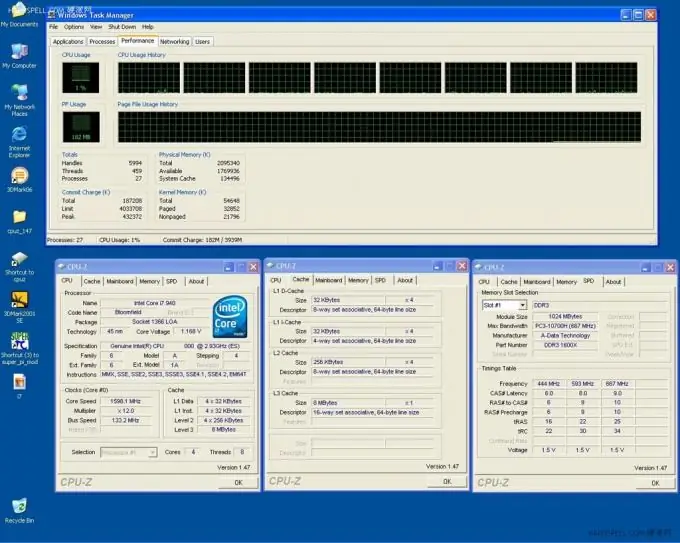
መመሪያዎች
ደረጃ 1
የአውድ ምናሌውን ለመክፈት እና የተግባር አቀናባሪ ንጥልን ለመምረጥ በዴስክቶፕ ላይ ባዶ ቦታ ላይ በቀኝ ጠቅ በማድረግ የተግባር አቀናባሪ መገልገያውን ያስጀምሩ ፡፡ መሣሪያውን ለማስጀመር ሌላኛው አማራጭ የ Ctrl + Alt + Delete ቁልፎችን በአንድ ጊዜ ከሥራ አስኪያጁ ጋር መጫን ነው ፡፡ ትእዛዝ
ደረጃ 2
መገልገያው ካልተሳካ የኮምፒተርዎን ሙሉ የቫይረስ ቅኝት ያካሂዱ እና በቫይረሶች ላይ የቅርብ ጊዜ መረጃ ለማግኘት የማይክሮሶፍት ድር ጣቢያውን ይጎብኙ ፡፡
ደረጃ 3
ሌሎች ፕሮግራሞች በሚቀንሱበት ጊዜ በተግባር አሞሌ ፋንታ የተግባር አቀናባሪው በማስታወቂያ ቦታው ውስጥ እንደ አረንጓዴ አዶ ሲታይ ከላይ የተገለጸውን የመነሻ ቅደም ተከተል ይጠቀሙ ፡፡
ደረጃ 4
አማራጮችን ይምረጡ እና ደብቅ የተሰበሰበውን ሳጥን ምልክት ያንሱ ፡፡
ደረጃ 5
የተፈለገውን የእይታ ሁኔታን ይምረጡ። ወደ ምናሌዎች እና ትሮች ማሳያ ሁነታ ለመቀየር በመተግበሪያው መስኮት ድንበር ላይ ሁለቴ ጠቅ ያድርጉ ፡፡
ደረጃ 6
ያለ ምናሌዎች እና ትሮች ወደ መሳሪያ ማሳያ ሁነታ ለመቀየር በትሮቹ አጠገብ ባዶ ቦታ ላይ ሁለቴ ጠቅ ያድርጉ ፡፡
ደረጃ 7
በሌሎች መስኮቶች አናት ላይ ያለው የመገልገያውን ነባሪ የማሳያ ሁነታን ለመቀየር ወደ “Task Manager” የአገልግሎት ምናሌ ይመለሱ እና ወደ “አማራጮች” ንጥል ይሂዱ ፡፡
ደረጃ 8
ትዕዛዙን ይምረጡ “ከሌሎቹ ዊንዶውስ በላይ” እና ተጓዳኝ ሳጥኑን ምልክት ያንሱ ፡፡
ደረጃ 9
የመገልገያውን ነባሪ የማሳያ ሁነታን ለመመለስ ከሌሎቹ ዊንዶውስ በላይ ያለውን አመልካች ሳጥን ይጠቀሙ።
ደረጃ 10
የመመዝገቢያ ግቤቶችን በማሻሻል የተግባር አቀናባሪ መሣሪያውን ያንቁ።
ደረጃ 11
የስርዓቱን ዋና ምናሌ ለማምጣት የ “ጀምር” ቁልፍን ጠቅ ያድርጉ እና በፍለጋ አሞሌ ውስጥ የእሴት regedit ያስገቡ (ለዊንዶውስ ቪስታ መነሻ መሰረታዊ እና ለዊንዶውስ ቪስታ መነሻ ፕሪሚየም) ፡፡
ደረጃ 12
ሲጠየቁ የአስተዳዳሪውን የይለፍ ቃል በማስገባት አስገባን ያረጋግጡ እና ትዕዛዙን ያረጋግጡ (ለዊንዶውስ ቪስታ መነሻ መሰረታዊ እና ለዊንዶውስ ቪስታ መነሻ ፕሪሚየም) ፡፡
ደረጃ 13
ወደ ቅርንጫፉ ይሂዱ
HKEY_CURRENT_USERSoftwareMicrosoftWindowsCurrentVersionPoliies እና የስርዓት አገናኝን ሁለቴ ጠቅ ያድርጉ (ለዊንዶውስ ቪስታ መነሻ መሰረታዊ እና ለዊንዶውስ ቪስታ መነሻ ፕሪሚየም) ፡፡
ደረጃ 14
የ DisableTaskMgr መለኪያውን ሁለቴ ጠቅ ያድርጉ እና እሴቱን ወደ 0 ይለውጡ (ለዊንዶውስ ቪስታ መነሻ መሰረታዊ እና ለዊንዶውስ ቪስታ የቤት ፕሪሚየም)።
ደረጃ 15
የተመረጡትን ለውጦች ለመተግበር እሺን ጠቅ ያድርጉ (ለዊንዶውስ ቪስታ መነሻ መሰረታዊ እና ለዊንዶውስ ቪስታ የቤት ፕሪሚየም) ፡፡
ደረጃ 16
ወደ ጀምር ምናሌው ይመለሱ እና በፍለጋ አሞሌው ውስጥ gpedit.msc ያስገቡ (ለሁሉም ሌሎች የዊንዶውስ ቪስታ ስሪቶች) ፡፡
ደረጃ 17
Enter ን ይጫኑ እና ወደ የተጠቃሚ ውቅር ይሂዱ (ለሁሉም ሌሎች የዊንዶውስ ቪስታ ስሪቶች) ፡፡
ደረጃ 18
ሁለቴ ጠቅ በማድረግ የ "አስተዳደራዊ አብነቶች" አገናኝን ይክፈቱ እና በተመሳሳይ ስርዓት ሁለቴ ጠቅ በማድረግ የ “ስርዓት” መስኮቱን ይክፈቱ (ለሁሉም ሌሎች የዊንዶውስ ቪስታ ስሪቶች)።
ደረጃ 19
“Ctrl + Alt + Del” ን ከተጫኑ በኋላ አማራጮችን ይምረጡ እና ሁለቴ ጠቅ በማድረግ (ለሌሎች ዊንዶውስ ቪስታ ስሪቶች) “የተግባር አቀናባሪን አስወግድ” የሚለውን አገናኝ ይክፈቱ።
ደረጃ 20
የአካል ጉዳተኞችን ይምረጡ እና ምርጫዎን ለማረጋገጥ እሺን ጠቅ ያድርጉ (ለሁሉም ሌሎች የዊንዶውስ ቪስታ ስሪቶች)።







